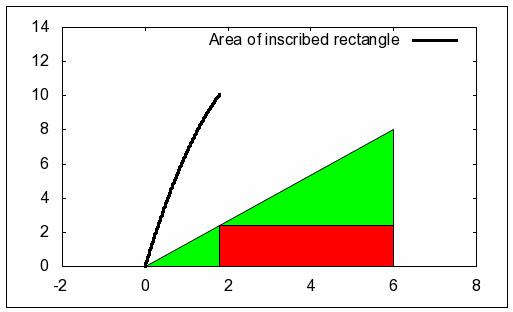Introduction to Maxima – A Computer Algebra System
電腦代數系統Maxima 的簡介
1968~1982年美國M.I.T. 發展了電腦軟體 Macsyma, 是第一個可以處理數學符號運算的人工智慧軟體. 它是現代符號運算軟體的鼻祖, 現今這類統稱為電腦代數系統 (Computer Algebra System); 後來, 演化成自由軟體 Maxima.
免費的常用電腦代數系統還有 Axiom, Sage 等幾種. 目前在台灣流行的商業數學符號運算軟體, 主要是 Maple 和 Mathematica 兩種. 此類軟體的比較, 可參考維基百科的說明.
http://en.wikipedia.org/wiki/Comparison_of_computer_algebra_systems
相對於符號運算軟體的是另一種稱為數值計算環境 (Numerical Computing Environment) 的軟體. 最具代表性的就是商業軟體 MATLAB. 與 其功能相近但免費的軟體首推 Scilab. 統計常用且免費的數值計算環境以 R Language 最廣受使用.
http://en.wikipedia.org/wiki/List_of_numerical_analysis_software
Introduction to wxXMaxima (圖形化介面的 Maxima )
Maxima 有三種工作方式: wxMaxima, XMaxima, 及 DOS 環境. 這裡只介紹最容易上手的 wxMaxima.
一. 如何啟動 wxMaxima
從桌面啟動 wxMaxima 或使用開始與程式的功能表啟動, 就可以看到下列畫面.

二. wxMaxima 操作簡介
1. 啟動常用數學指令窗格, 以利操作.

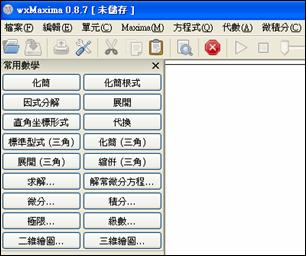 螢幕左邊會出現常用數學指令窗格:
螢幕左邊會出現常用數學指令窗格:
在學會使用這些指令前,
必須知道
如何輸入數學運算式,
請參考下一項說明.
2. 數學運算式輸入的注意事項:
加減乘除的符號分別為 + - * /, 而次方的符號是 ^
x 的 3 次方, 輸入方式為 x^3
函數 sin x, log x 等, 必須使用小括號, 如 sin(x) , log(x).
%pi
代表圓周率,
%e 是
Euler's number (![]() ),
%i =
),
%i =
![]() ,
%alpha
代表
,
%alpha
代表
![]() .
.
另外, 單獨的百分比符號 % 則是代表前一個運算的結果.
3. 指令執行: 有三種方式執行指令.
(1) 點選指令窗格.
(2) 在輸入單元(參考下一個說明)直接輸入指令後, 按 Ctrl + Enter 來執行.
(3) 結合前兩種方式
例:
點選指令窗格執行求解方程式
![]() ,
操作方式如下:
,
操作方式如下:
![]()
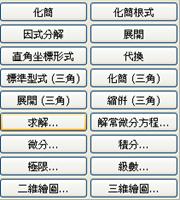
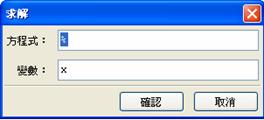
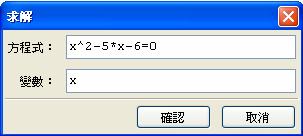
![]()
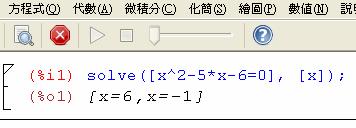
![]()
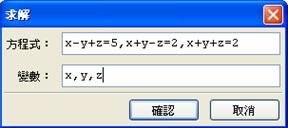
備註: 如果要解聯立方程式, 可以這樣輸入:
4. 輸入單元執行方式:
(1) 選取 Cell 底下的 Insert Input Cell 或直接按 F5, 會出現輸入單元.
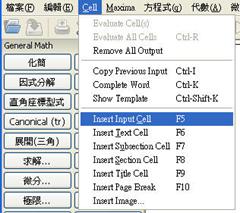
![]()
![]()
(2) 輸入運算式後, 再按 <Ctrl>+<Enter> 就可以執行運算. 如
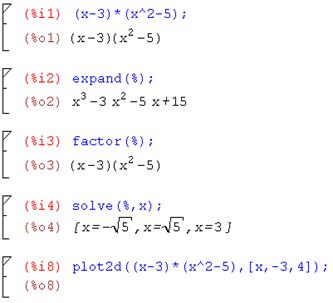
展開
因式分解
求解
繪圖
備註: 在輸入單元內藍色字是輸入的運算式, 黑色字則是運算的結果.
5. 繪圖
(1) 指令 plot2d (sin(x), [x, -5, 5]); 就可繪出 sin x 在[-5, 5] 之間的曲線.
(2) 下列指令的例子是使用 200 個點來描繪參數曲線 x = t - sin t, y = 1 - cos t
plot2d( [parametric, t-sin(t), 1-cos(t), [ t, 0, %pi*4 ], [nticks, 200] ], [x,-1,8],[y,0,3] ) ;
註: nticks 意指描繪畫該曲線時,使用點總數的選項.
三. Maxima 指令的基本語法: 就是在輸入單元內使用運算式的語法
基本語法: 每一行 Maxima 敘述須以 ; 作結尾, 依執行效果可分
(1) Maxima 指令式: 執行計算,繪圖,求解等 Maxima 指令.
語法: <Maxima 指令> ; 例如,
integrate (x * exp(x), x) ; - 求不定積分
factor ( x^2 - 3*x + 2) ; - 因式分解
若沒輸入分號 ; 就按 <Enter>, 則指令不會執行. 此時可補輸入再執行.
若結尾以符號 $ 取代分號 ; 則計算值不會出現在螢幕上
(2) 指定式: 指定變數的代表值, 代表式, 或方程式等運算式.
語法 <變數名稱 > : <運算式 exp> ;
例如,
a : 10 ; - 將符號 a 指定為 10
b : x^2 - x ; - 符號 b 代表 x^2 - x
符號:
四則運算( +, -, *,
/), 次方 (^),
自然對數 ( log ),
指數函數
exp (x)
(3) 定義函數
語法: <函數名稱> ( <變數1>, <變數2>, ... ) : = <運算式>
例如:
f(x) := x^2 - 2*x + 3;
g(x,y) := x*y*exp(-x^2-y^2);
四. 常用的微積分指令:
limit (x/sin(x), x, 0, plus); -
limit ((x^2-3)/(2*x^2+x-5), x, inf); - inf 指無窮大 (minf指 minus infinity)
diff (tan(x)*cosh(x), x); - tan x cosh x 對 x 取導數
diff (sin(x^2), x, 2); - 微分兩次
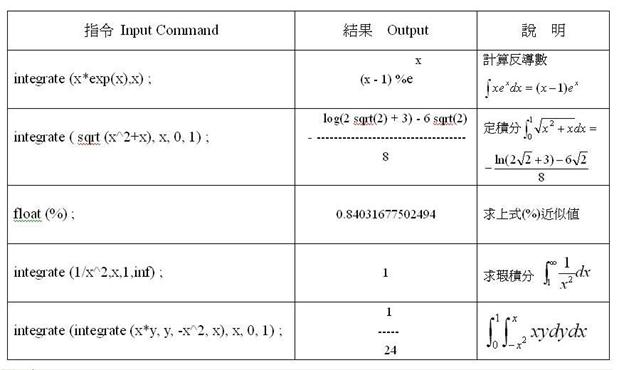
五. 繪圖指令介紹
(a) 單一自變數函數圖形
plot2d (exp(-x^2), [x, -3, 3], [y, 0, 2]);
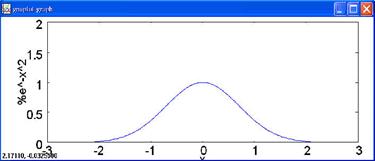
(b) 兩個自變數的函數圖形
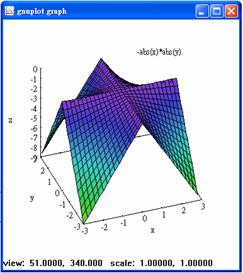 plot3d (-abs(x*y),[x,-3, 3], [y, -3, 3]);
plot3d (-abs(x*y),[x,-3, 3], [y, -3, 3]);
用滑鼠點選圖形後,可以藉著拖曳滑鼠
來改變觀測圖形的角度.
(c) 方程式的繪圖與極座標的繪圖.
|
XMaxima 畫圖指令 |
指令說明或結果 |
|
load ( implicit_plot ) $ implicit_plot ([ x^2+y^2=1, x^2-y^2=1], [x,-2,2], [y,-2,2], [gnuplot_preamble, "set zeroaxis"]); |
|
|
load
(draw) $ polar( cos(2*theta), theta, 0, 2*%pi) )$ |
四葉玫瑰線 |
|
draw2d (nticks = 400, polar( sin (8*theta/5), theta, 0, 10*%pi) )$ |
畫極座標表示的函數曲線圖形 |
|
draw3d ( implicit (x^2+y^2-z^2=1, x, -5, 5, y, -5, 5, z, -2, 2), surface_hide = true) $ |
畫三維方程式的曲面圖 |
|
contour_plot (4*x^2 + y^2, [x, -10, 10], [y, -10, 10]); |
畫等值線(等高線) |
備註: 使用 draw2d 和 draw3d 的任一指令前, 都必須先執行 load(draw)$.
六. 動畫.
with_slider 使用 plot2d 畫圖.
動畫例一: 移動的正弦函數曲線.
(1)
首先使用指令繪圖
with_slider ( n, [1,2,3,4,5,6], sin( x – n * %pi / 3 ), [x, -6, 6], [y, -2, 2] )$
(2)用滑鼠選取圖後, 接著點選上方功能表的三角形來啟動播放功能
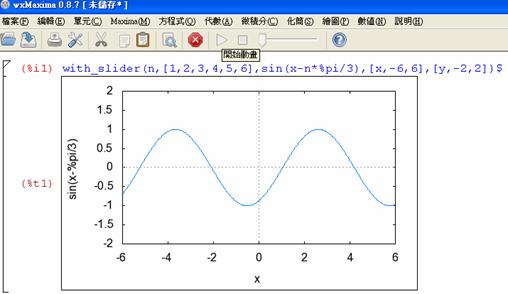
說明:
n
是變動值,
從 1
變動至 6.
因為
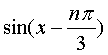 的曲線是
的曲線是
![]() 往右移動
往右移動
![]() ,
,
所以 n = 1, 2, 3, 4, 5, 6 六張圖連續播放, 就造成了曲線往右方連續移動的動畫.
動畫例二: 修改自http://wxmaxima.sourceforge.net/wiki/index.php/Animations
load (draw);
with_slider_draw
( b, makelist (i, i, 0,
30)/5, color = black,
fill_color = green, polygon ( [ [0,0], [6,0], [6,8] ] ),
fill_color = red, polygon ( [ [b, 0], [6, 0], [6, 4*b/3], [b,
4*b/3] ]),
line_width = 3, key = "Area of inscribed rectangle",
explicit ( 4 * x / 3 * (6-x), x, 0, b), yrange = [0, 14], xrange = [-2, 8] ) $